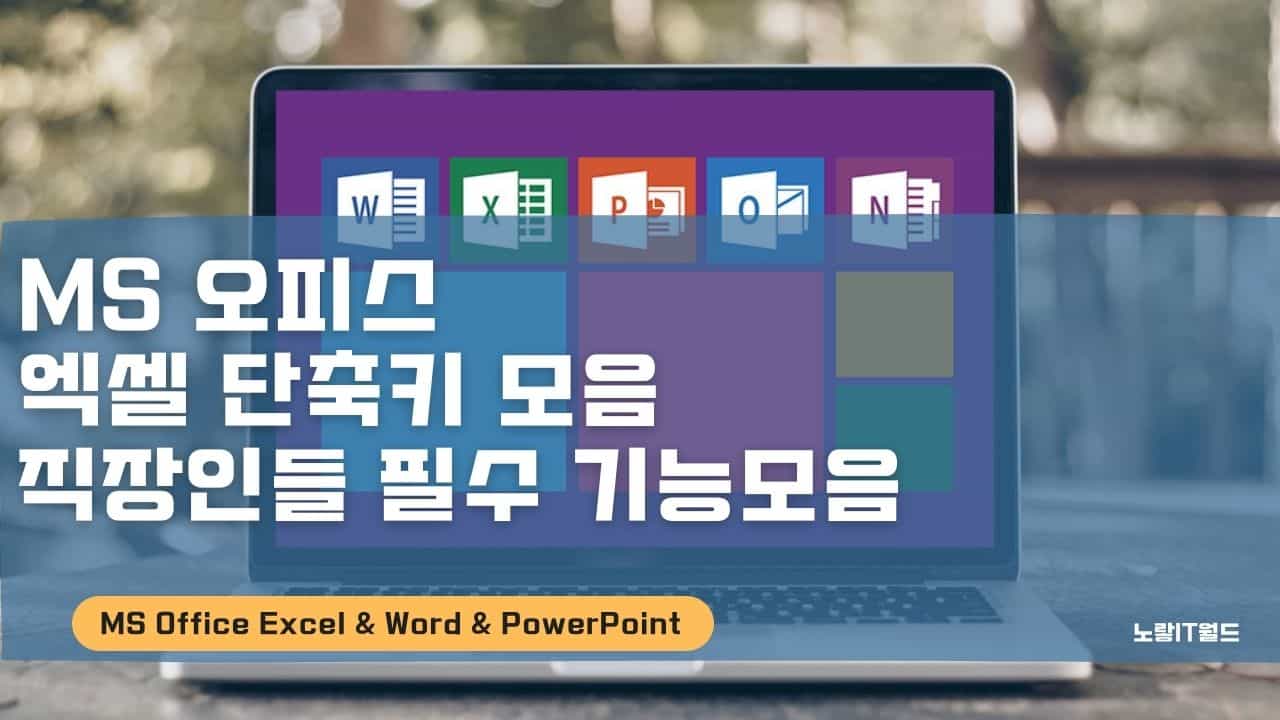Excel 프로그램은 마이크로소프트의 오피스 시리즈가 제공하는 스프레드시트 프로그램으로서 직장인들부터 학생들까지 엑셀 단축키 모음을 외워두면 업무 속도를 비약적으로 개선할 수 있습니다.
엑셀(Excel)은 업무 및 데이터 관리에 필수적인 도구 중 하나로, 많은 직장인들이 일상적으로 사용하고 있습니다. 그러나 엑셀을 더 효율적으로 활용하려면 다양한 기능과 단축키를 숙지하는 것이 중요합니다. 이 글에서는 직장인들을 위한 필수 엑셀 기능과 관련된 주요 단축키를 모아봤습니다.
- 셀 서식 지정 (Ctrl + 1): 셀에 대한 서식을 지정하는데 사용됩니다. 숫자, 날짜, 금액 등의 서식을 선택하여 적용할 수 있습니다.
- 셀 복사 (Ctrl + C) 및 붙여넣기 (Ctrl + V): 셀 내용을 복사하고 붙여넣는 데 사용되며, 데이터 입력 및 복사/붙여넣기 작업을 빠르게 수행할 수 있습니다.
- 함수 삽입 (Alt + =): 빠르게 합계, 평균, 최댓값, 최솟값 등의 함수를 삽입할 수 있습니다.
- 필터 적용 (Ctrl + Shift + L): 데이터를 필터링하여 원하는 조건에 맞는 행만 표시할 수 있습니다.
- 피벗 테이블 생성 (Alt + N, V): 데이터를 요약하고 분석하기 위한 피벗 테이블을 생성합니다.
- 워크시트 추가 (Shift + F11): 새로운 워크시트를 빠르게 추가하여 데이터를 구성하거나 분할합니다.
- 셀 주석 추가 (Shift + F2): 셀에 주석을 추가하여 설명이나 메모를 기록할 수 있습니다.
- 원하는 곳으로 이동 (Ctrl + G): 특정 셀이나 범위로 빠르게 이동할 수 있습니다.
- 셀 스타일 지정 (Alt + H, S): 셀에 서식을 적용하여 보기를 개선하고 보고서를 꾸밀 수 있습니다.
- 워크시트 창 분할 (Alt + W, S): 워크시트 창을 분할하여 동시에 여러 부분을 스크롤하거나 비교할 수 있습니다.
오피스 프로그램을 설치 및 정품인증이 궁금한 분은 아래 포스팅을 참고하세요
엑셀 단축키 실행방법

엑셀 실행 후 Shit 키를 눌러주면 각각 기능에 대한 엑셀 단축키가 무엇인지 확인할 수 있습니다.
- Ctrl+C (복사)
- Ctrl+X (잘라내기)
- Ctrl+V (붙여넣기)
- Ctrl+Z (실행취소)
- Delete (삭제)
- Ctrl+휠 마우스 위로, 또는 아래로 (위로 : 텍스트 글꼴 확대, 아래로 : 글꼴 작게)
- Shift+휠 마우스 위로, 또는 아래로 (위로 : 웹페이지 앞으로, 아래로 : 웹페이지 뒤로)
- Alt+왼쪽화살표 (웹사이트 이전페이지)
- Alt+오른쪽화살표 (사이트 앞으로가기)
- Shift+Delete (선택한 항목을 휴지통에 넣지 않고 영구적으로 삭제)
- 항목을 끌면서 Ctrl 키 누름 (선택한 항목을 복사)
- 항목을 끌면서 Ctrl+Shift 누름 (선택한 항목의 바로 가기를 만듦)
- F2 키 (선택한 항목의 이름 바꾸기)
- Ctrl+오른쪽 화살표 (삽입 지점을 다음 단어의 처음으로 이동)
- Ctrl+왼쪽 화살표 (삽입 지점을 이전 단어의 처음으로 이동)
- Ctrl+아래쪽 화살표 (삽입 지점을 다음 단락의 처음으로 이동)
- Ctrl+위쪽 화살표 (삽입 지점을 이전 단락의 처음으로 이동)
- 화살표 키 중 하나와 함께 Ctrl+Shift 누름 (텍스트블록강조표시)
- 화살표 키 중 하나와 Shift 키 누름 (창이나 바탕 화면에서 둘 이상의 항목을 선택하거나 문서에서 텍스트를 선택)
- Ctrl+A (모두선택)
- F3 키 (파일 또는 폴더 찾기)
- Alt+Enter (선택한 항목의 등록 정보보기)
- Alt+F4 (활성 항목을 닫거나 활성 프로그램을 종료)
- Alt+Enter (선택한 개체의 등록 정보 표시)
- Alt+스페이스바 (활성 창의 바로 가기 메뉴열기)
- Ctrl+F4 (여러 문서를 동시에 열 수 있는 프로그램에서 활성 문서닫기)
- Alt+Tab (열린 항목 사이에서 전환)
- Alt+Esc (연 순서대로 항목을 순환)
- F6 키 (창이나 바탕 화면의 화면 요소를 순환)
- F4 키 (내 컴퓨터나 Windows 탐색기에서 주소 표시줄 목록표시)
- Shift+F10 (선택한 항목의 바로 가기 메뉴표시)
- Alt+스페이스바 (활성 창의 시스템 메뉴표시)
- Ctrl+Esc (시작메뉴표시)
- Alt+메뉴 이름에서 밑줄이 표시된 문자 (해당 메뉴표시)
- 명령 이름이나 열린 메뉴 이름에서 밑줄이 표시된 문자 (해당명령수행)
- F10 키 (활성 프로그램의 메뉴모음 활성화)
- 오른쪽 화살표 키 (오른쪽 방향의 다음 메뉴를 열거나 하위 메뉴열기)
- 왼쪽 화살표 키 (왼쪽 방향의 다음 메뉴를 열거나 하위 메뉴 닫기)
- F5 키 (활성 창 업데이트)
- 백스페이스 키 (내 컴퓨터나 Windows 탐색기에서 한 레벨 위의 폴더보기)
- Esc 키 (현재작업취소)
- CD-ROM 드라이브에 CD-ROM을 넣을 때 Shift 키 누름 (CD-ROM이 자동으로 재생
되지 않게 함)
엑셀 대화 상자 키보드 바로 가기

- Ctrl+Tab (탭을 통해 앞으로 이동)
- Ctrl+Shift+Tab (탭을 통해 뒤로 이동)
- Tab (다음 옵션으로 이동)
- Shift+Tab (이전 옵션으로 이동)
- Alt+밑줄 표시 문자 (해당 명령을 수행하거나 해당 옵션을 선택)
- Enter 키 (활성 옵션이나 단추에 대한 명령 수행)
- 스페이스바 (활성 옵션이 확인란인 경우 확인란을 선택하거나 선택 취소)
- 화살표 키 (활성 옵션이 옵션 단추 그룹인 경우 단추 하나를 선택)
- F1 키 (도움말 표시)
- F4 키 (활성 목록에 항목을 표시)
- 백스페이스 키 (다른 이름으로 저장 또는 열기 대화 상자에서 폴더를 선택한 경우 한수준 위의 폴더 열기

엑셀 단축키 모음 기능
|
기본 단축키 |
엑셀 단축키 모음 | 기본단축키 | 엑셀 기능 |
| F1 | 도움말 | HOME |
첫 행으로 이동 |
|
F2 |
해당 셀 선택 (편집) | END | END 모드 켜기 / 끄기 |
| F3 | 이름 붙혀넣기 | TAP |
다음 셀로 이동 |
|
F4 |
마지막 작업 반복 | ENTER | 입력,링크 실행 |
| F5 | 특정 셀로 이동 | DELETE | 삭제 |
| F6 | 다른 툴로 이동 | INSERT | 삽입 |
|
F7 |
맞춤법 검사 | PAGE UP | 한 화면 위로 |
| F8 | 영역 선택 | ESC |
취소 |
|
F9 |
해당 셀 수식의 결과 미리보기 | ||
| F10 | 메뉴 단축키 보기 | ||
| F11 | 현재 범위의 데이터 차트 만들기 |
|
|
| F12 | 다른 이름으로 저장 |
저장이 필수인 프로그램답게 f12 다른이름으로 저장 및 특정 셀로 이동등은 필수로 외워두는것이 좋습니다.
ALT + 단축키
|
기본 단축키 |
추가 단축키 | 엑셀 단축키 모음 | 추가 단축키 | 엑셀 단축키 기능 |
|
ALT + |
F1 |
차트삽입 | E | 편집메뉴 |
| F2 | 다른 이름으로 저장 | F |
파일 메뉴 |
|
|
F4 |
종료 | H | 도움말 메뉴 | |
| F8 | 매크로 대화 상자 | I |
삽입 메뉴 |
|
|
F11 |
VB 편집기 | O | 서식 메뉴 | |
| ENTER | 한셀 두줄 입력 | T |
도구 메뉴 |
|
|
A |
데이터 메뉴 | W | 창 메뉴 | |
| ESC | 엑셀 창 숨기기 | Page Up |
왼쪽으로 창 1개 만큼 이동 |
|
| + | 스타일 설정 | Page Down |
오른쪽으로 창1개 만큼 이동 |
CTRL + 단축키
|
기본 단축키 |
추가 단축키 | 엑셀 단축키 모음 | 추가 단축키 | 엑셀 기능 |
|
CTRL + |
F2 |
인쇄 미리보기 | ENTER | 선택범위 현재항목으로 |
| F3 | 이름 정의 | DELETE | 끝줄까지 삭제 | |
| F4 | 창 닫기 | INSERT | 복사 | |
| F5 | 이전 크기 창사이즈 | PAGE UP | 이전 워크시트로 | |
| F6 | 다음 통합문서로 | PAGE DOWN | 다음 워크시트로 | |
| F7 | 창 이동 | SPACE BAR | 열 전체 선택 | |
| F8 | 창 크기 조절 | ↑ | 위쪽 끝 데이터로 | |
|
F9 |
창 최소화 | ↓ | 아래 끝 데이터로 | |
| F10 | 창 복원 | ← |
활성화 셀로 이동 |
|
| F11 | 새 매크로 시트 | ~ |
입력된 수식 보기 |
|
|
F12 |
열기 | ; | 현재 날짜 입력 | |
|
HOME |
워크시트 처음으로 | + | 셀/행/열 삽입 | |
| END | 워크시트 끝으로 | – |
셀/행/열 삭제 |
|
| TAP | 다음 창으로 | = |
셀 삽입 |
|
|
1 |
셀 서식 | 8 | 윤곽 설정 | |
| 2 | 굵게 | 9 |
행의 세로 길이 0으로 |
|
|
3 |
기울임 꼴 | 10 | 옆의 가로 길이 0으로 | |
|
4 |
밑줄 | A | 모두 선택 | |
| 5 |
취소선 |
K |
하이퍼링크 |
|
| F | 찾기 | H |
바꾸기 |
|
| G | 이동 | P |
프린터 |
SHIFT + 단축키
|
기본 단축키 |
추가 단축키 | 엑셀 단축키 모음 | 추가 단축키 | 엑셀 기능 |
|
SHIFT |
F1 |
설명보기 | F12 | 저장 |
|
F2 |
메모 삽입 | TAP | 이전으로 이동 | |
|
F3 |
함수 마법사 | ENTER | 엔터키를 누르면 방향과 반대로 이동 | |
| F4 | 다음 찾기 | SPACE BAR |
행 전체 선택 |
|
| F5 | 찾기 | DELETE |
잘라내기 |
|
| F6 | 이전 툴로 이동 | INSERT |
붙혀넣기 |
|
|
F8 |
선택 영역 추가 | ↑ | 위쪽 셀 선택 | |
|
F9 |
현재 시트 재계산 | ↓ |
아래쪽 셀 선택 |
|
| F10 | 팝업 메뉴 | ← |
좌측 셀 선택 |
|
| HOME | 선택한 셀과 그 셀의 왼쪽 셀 모두 선택 | Page Up | 선택한 셀과 그 셀의 1페이지 위의 셀까지 모두 선택 | |
| Click | 범위 선택 | Page Down | 선택한 셀과 그 셀의 1페이지 아래의 셀까지 모두 선택 |
특정 서식 단축키
| 기본 단축키 | 추가 단축키 | 엑셀 기능 |
| Shift | Ctrl + 1 | 일반 서식으로 설정 |
| Ctrl + 2 | 시간 서식으로 설정 | |
| Ctrl + 3 | 날짜 서식으로 설정 | |
| Ctrl + 4 | 원 단위 서식으로 설정 | |
| Ctrl + 5 | 퍼센트 % 서식으로 설정 | |
| Ctrl + 6 | 지수 서식으로 설정 | |
| Ctrl + 7 | 셀 주변에 테두리 만들기 | |
| Ctrl + F3 | 선택 영역에서 이름 만들기 | |
| Ctrl + F4 | 바로 왼쪽 또는 위의 빈 셀로 이동 | |
| Ctrl + Home | 선택한 셀과 그 왼쪽 그위의 셀 모두 선택 | |
| Ctrl + End | 선택한 셀과 그 오른쪽 그 아래의 셀 모두 선택 |
- [윈도우 키+E] 윈도 탐색기를 실행한다.
- [윈도우 키+R] 실행 창을 연다. 마우스로 ‘시작→실행’을 클릭하는 것과 동일한 기능이다.
- [윈도우 키+D] 활성화된 창을 모두 최소화한다.
- [윈도우 키+F] 파일이나 폴더를 찾을 수 있는 ‘찾기(검색)’ 창을 연다.
- [윈도우 키+Pause] ‘시스템 등록 정보’ 창을 연다.
- [윈도우 키+F1] 도움말을 보여준다.
- [윈도우 키+M] 현재 활성화된 모든 창을 최소화한다.
- [원도우 키+Shift+M] 모든 창의 최소화를 취소한다.
- [윈도우 키+Tab] 작업 표시줄에서 실행 중인 프로그램의 아이콘을 선택한다.
- [F1] 선택된 아이템에 대한 도움말을 볼 수 있다.
- [F2] 파일이나 폴더, 단축 아이콘의 이름을 변경할 수 있다. 팝업 메뉴의 ‘이름 바꾸기’와 동일한 기능이다.
- [F3] 파일이나 폴더를 찾아준다. ‘찾기’와 동일한 기능이다.
- [F4] 탐색기나 웹 브라우저의 주소 입력 줄과 히스토리 창을 여는 데 이용한다.
- [F5] 또는 [Ctrl+R] 마우스의 ‘새로 고침’ 버튼과 동일한 기능이다.
- [F6] 탐색기에서 오른쪽 창과 왼쪽 창을 전환한다.
- [F11] 또는 [Ctrl+더블클릭] 웹 브라우저에서 전체 화면 모드로 바꿀 때 사용한다.
윈도우 키 와 조합 엑셀 단축키 모음
- 시작메뉴 부르기 (시작메뉴를 누른 효과)=>윈도키
- 바탕화면보기 (화면에 나타난 창을 모두 작업표시줄로)=>윈도키+D(토글기능)
- 윈도탐색기열기 =>윈도키+E
- 파일검색창 부르기 (찾기에서 파일 또는 폴더)=>윈도키+F
- 컴퓨터 검색창 부르기 (찾기에서 컴퓨터)=>윈도키+컨트롤키+F
- 바탕화면보기2 =>윈도키+M(토글기능=>윈도키+시프트키+M
- 실행프로그램 부르기 (시작->실행) =>윈도키+R
- 프로그램이동 =>윈도키+탭 키
- 윈도우 도움말 =>윈도키+F
Shift키 활용 엑셀 단축키 모음
- 휴지통을 거치지 않고 바로 삭제 =>Shift+Delete
- CD 자동 실행 않기 =>Shift+CD닫기
- 블록지정하기 =>Shift+방향키
- 내 컴퓨터를 윈도 탐색기처럼 열기 =>Shift+엔터
- 바로가기 메뉴 =>Shift+F10
마우스와 조합 엑셀 단축키 모음
- 떨어져 있는 복수 개체 선택 =>Ctrl+클릭
- 복사하기 =>Ctrl+드래그
- 연결된 복수개체 선택 =>Shift+두 군데 파일을 지정
- 이동하기 =>Shift+파일 클릭 후 드래그
- 바로가기 아이콘 만들기 =>Ctrl+Shift+클릭 후 드래그
- 현재 폴더와 상위 폴더 닫기 =>Shift+X표시 클릭
이러한 엑셀 단축키와 기능은 엑셀에서 업무를 효과적으로 수행하는 데 도움을 주며, 일상적인 업무에서 시간을 절약하고 정확성을 높이는 데 도움이 됩니다. 엑셀의 다양한 기능을 숙지하면 업무 능률을 향상시키고 프로페셔널한 보고서 및 분석을 작성하는 데 도움이 될 것입니다.